Τι είναι οι πίνακες ελέγχου και οι αναφορές στο Excel;

Στο Excel, είναι κρίσιμο να κατανοήσουμε τη διαφορά μεταξύ αναφορών και πινάκων εργαλείων για την αποτελεσματική ανάλυση και οπτικοποίηση δεδομένων.
Οι πίνακες δεδομένων σάς δίνουν τη δυνατότητα να εισαγάγετε μια σειρά από πιθανές τιμές που το Excel 2016 συνδέει στη συνέχεια σε έναν τύπο. Ένας πίνακας δεδομένων μιας μεταβλητής αντικαθιστά μια σειρά πιθανών τιμών για μια μεμονωμένη τιμή εισόδου σε έναν τύπο.
Το παρακάτω σχήμα δείχνει ένα υπολογιστικό φύλλο προβολών πωλήσεων για το 2017 για το οποίο πρόκειται να δημιουργηθεί ένας πίνακας δεδομένων μιας μεταβλητής. Σε αυτό το φύλλο εργασίας, το προβλεπόμενο ποσό πωλήσεων στο κελί B5 υπολογίζεται προσθέτοντας το σύνολο των πωλήσεων του περασμένου έτους στο κελί B2 στο ποσό που αναμένεται να αυξηθεί το 2017 (υπολογισμένο πολλαπλασιάζοντας το σύνολο του περασμένου έτους στο κελί B2 με το ποσοστό ανάπτυξης στο κελί B3 ), δίνοντάς σας τη φόρμουλα
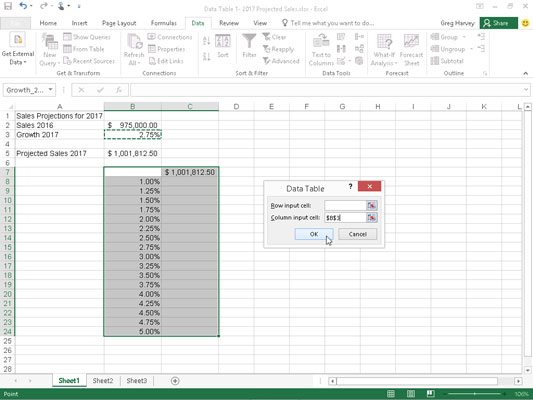
Υπολογιστικό φύλλο προβολής πωλήσεων με στήλη πιθανών ποσοστών ανάπτυξης για σύνδεση σε πίνακα δεδομένων μιας μεταβλητής.
=B2+(B2*B3)
Επειδή κάνατε κλικ στο κουμπί εντολής Δημιουργία από επιλογή στην καρτέλα Τύποι της Κορδέλας αφού κάνατε την επιλογή A2:B5 και αποδεχτήκατε το προεπιλεγμένο πλαίσιο ελέγχου Αριστερή στήλη, ο τύπος χρησιμοποιεί τις επικεφαλίδες σειρών στη στήλη Α και διαβάζει:
=Sales_2016+(Sales_2016*Growth_2017)
Όπως μπορείτε να δείτε σε αυτό το σχήμα, μια στήλη με πιθανούς ρυθμούς ανάπτυξης που κυμαίνονται από 1% έως 5,0% έχουν καταχωριστεί στη στήλη Β στο εύρος B8:B24.
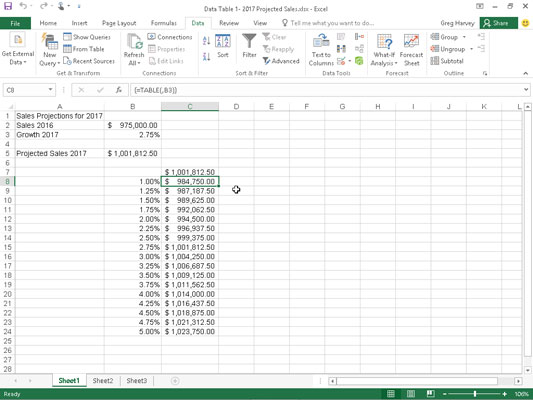
Υπολογιστικό φύλλο προβολής πωλήσεων μετά τη δημιουργία του πίνακα δεδομένων μιας μεταβλητής στην περιοχή C8:C24.
Για να δημιουργήσετε τον πίνακα δεδομένων μιας μεταβλητής που δείχνει ότι συνδέεται καθεμία από αυτές τις τιμές στον τύπο αύξησης πωλήσεων, ακολουθήστε αυτά τα απλά βήματα:
Αντιγράψτε τον αρχικό τύπο που εισήχθη στο κελί B5 στο κελί C7 πληκτρολογώντας = (ίσο με) και, στη συνέχεια, κάνοντας κλικ στο κελί B5 για να δημιουργήσετε τον τύπο =Projected_Sales_2017.
Το αντίγραφο του αρχικού τύπου (για αντικατάσταση της σειράς διαφορετικών ρυθμών ανάπτυξης στο B8:B24) είναι τώρα η επικεφαλίδα στήλης για τον πίνακα δεδομένων μιας μεταβλητής.
Επιλέξτε την περιοχή κελιών B7:C24.
Το εύρος του πίνακα δεδομένων περιλαμβάνει τον τύπο μαζί με τους διάφορους ρυθμούς ανάπτυξης.
Κάντε κλικ στην επιλογή Data→What-If Analysis→Πίνακας δεδομένων στην κορδέλα.
Το Excel ανοίγει το παράθυρο διαλόγου Πίνακας δεδομένων.
Κάντε κλικ στο πλαίσιο κειμένου Column Input Cell στο παράθυρο διαλόγου Data Table και, στη συνέχεια, κάντε κλικ στο κελί B3, στο κελί Growth_2017 με το αρχικό ποσοστό, στο φύλλο εργασίας.
Το Excel εισάγει την απόλυτη διεύθυνση κελιού, $B$3, στο πλαίσιο κειμένου Column Input Cell.
Κάντε κλικ στο OK για να κλείσετε το παράθυρο διαλόγου Πίνακας δεδομένων.
Μόλις κάνετε κλικ στο OK, το Excel δημιουργεί τον πίνακα δεδομένων στην περιοχή C8:C24 εισάγοντας έναν τύπο χρησιμοποιώντας τη συνάρτηση TABLE σε αυτό το εύρος. Κάθε αντίγραφο αυτού του τύπου στον πίνακα δεδομένων χρησιμοποιεί το ποσοστό του ρυθμού ανάπτυξης στην ίδια γραμμή στη στήλη Β για να καθορίσει το πιθανό αποτέλεσμα.
Κάντε κλικ στο κελί C7 και, στη συνέχεια, κάντε κλικ στο κουμπί εντολής Format Painter στην ομάδα Πρόχειρο στην καρτέλα Αρχική σελίδα και σύρετε μέσα από την περιοχή κελιών C8:C24.
Το Excel αντιγράφει τη μορφή Αριθμού Λογιστικής στο εύρος των πιθανών αποτελεσμάτων που υπολογίζονται από αυτόν τον πίνακα δεδομένων.
Μερικά σημαντικά πράγματα που πρέπει να σημειώσετε σχετικά με τον πίνακα δεδομένων μιας μεταβλητής που δημιουργήθηκε σε αυτό το υπολογιστικό φύλλο:
Εάν τροποποιήσετε τυχόν ποσοστά ρυθμού ανάπτυξης στην περιοχή κελιών B8:B24, το Excel ενημερώνει αμέσως το συσχετισμένο αποτέλεσμα προβλεπόμενων πωλήσεων στον πίνακα δεδομένων. Για να αποτρέψετε την ενημέρωση του πίνακα δεδομένων από το Excel μέχρι να κάνετε κλικ στο κουμπί εντολής Υπολογισμός τώρα (F9) ή Υπολογισμός φύλλου (Shift+F9) στην καρτέλα Τύποι, κάντε κλικ στο κουμπί Επιλογές υπολογισμού στην καρτέλα Τύποι και, στη συνέχεια, κάντε κλικ στο Αυτόματη εκτός από πίνακες δεδομένων επιλογή (Alt+MXE).
Εάν προσπαθήσετε να διαγράψετε οποιονδήποτε τύπο TABLE στην περιοχή κελιών C8:C24, το Excel εμφανίζει μια ειδοποίηση Δεν είναι δυνατή η αλλαγή μέρους ενός πίνακα δεδομένων. Πρέπει να επιλέξετε ολόκληρο το εύρος των τύπων (C8:C24 σε αυτήν την περίπτωση) προτού πατήσετε Διαγραφή ή κάντε κλικ στο κουμπί Διαγραφή ή Διαγραφή στην καρτέλα Αρχική σελίδα.
Στο Excel, είναι κρίσιμο να κατανοήσουμε τη διαφορά μεταξύ αναφορών και πινάκων εργαλείων για την αποτελεσματική ανάλυση και οπτικοποίηση δεδομένων.
Ανακαλύψτε πότε να χρησιμοποιήσετε το OneDrive για επιχειρήσεις και πώς μπορείτε να επωφεληθείτε από τον αποθηκευτικό χώρο των 1 TB.
Ο υπολογισμός του αριθμού ημερών μεταξύ δύο ημερομηνιών είναι κρίσιμος στον επιχειρηματικό κόσμο. Μάθετε πώς να χρησιμοποιείτε τις συναρτήσεις DATEDIF και NETWORKDAYS στο Excel για ακριβείς υπολογισμούς.
Ανακαλύψτε πώς να ανανεώσετε γρήγορα τα δεδομένα του συγκεντρωτικού πίνακα στο Excel με τέσσερις αποτελεσματικές μεθόδους.
Μάθετε πώς μπορείτε να χρησιμοποιήσετε μια μακροεντολή Excel για να αποκρύψετε όλα τα ανενεργά φύλλα εργασίας, βελτιώνοντας την οργάνωση του βιβλίου εργασίας σας.
Ανακαλύψτε τις Ιδιότητες πεδίου MS Access για να μειώσετε τα λάθη κατά την εισαγωγή δεδομένων και να διασφαλίσετε την ακριβή καταχώρηση πληροφοριών.
Ανακαλύψτε πώς να χρησιμοποιήσετε το εργαλείο αυτόματης σύνοψης στο Word 2003 για να συνοψίσετε εγγραφές γρήγορα και αποτελεσματικά.
Η συνάρτηση PROB στο Excel επιτρέπει στους χρήστες να υπολογίζουν πιθανότητες με βάση δεδομένα και πιθανότητες σχέσης, ιδανική για στατιστική ανάλυση.
Ανακαλύψτε τι σημαίνουν τα μηνύματα σφάλματος του Solver στο Excel και πώς να τα επιλύσετε, βελτιστοποιώντας τις εργασίες σας αποτελεσματικά.
Η συνάρτηση FREQUENCY στο Excel μετράει τις τιμές σε έναν πίνακα που εμπίπτουν σε ένα εύρος ή bin. Μάθετε πώς να την χρησιμοποιείτε για την κατανομή συχνότητας.





